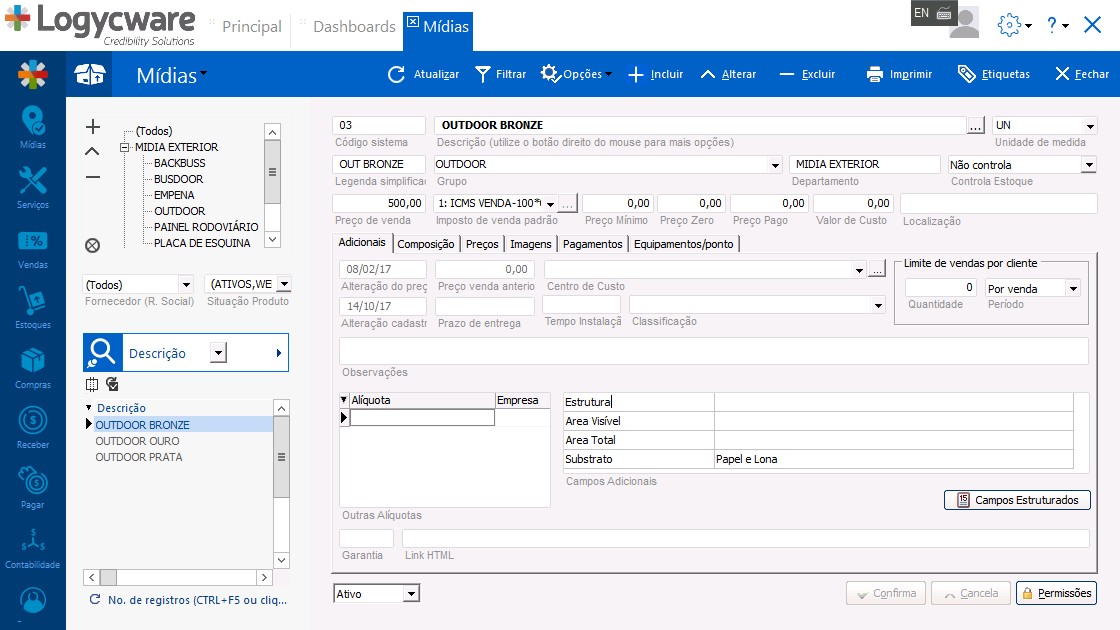Cadastrando suas Mídias
Neste cadastro serão informados os tipos de mídias que a empresa deseja trabalhar, mantendo os seus dados para futuros processos no Sistema.
O mesmo possui algumas subdivisões para melhor uso tanto operacional como para fins gerenciais. Assim abaixo você irá aprender como cadastrar os departamentos, grupos e mídias. Para melhor entendimento vamos estudar o caso de um cadastro de Outdoor, o qual esta minha mídia poderá ser classificada ou não, sendo que independente disto a mesma estará vinculada ao cadastro de um Grupo, que por sua vez pertencerá ao departamento Mídia Exterior.
Indiferente da ordem de cadastro, ou seja, se você cadastrou primeiro o grupo e depois quer cadastrar a mídia, basta descrevê-lo e depois selecionar à qual grupo ele pertence. Ou ainda é possível cadastrar a mídia e ao mesmo tempo cadastrar o grupo ao qual ele pertence nesse mesmo menu.
Para reforçar: o sistema possui várias subdivisões, então aqui aprenderemos a cadastrar as mídias, depois em Locais vamos dizer os endereços/localização destas mídias ok?
Como realizo o cadastro de uma mídia?
Acesse o menu através do caminho Mídias > Mídias.
- Inicie o cadastro pressionando o botão Incluir.
- Onde deverá preencher principalmente a descrição ao produto, indicar a unidade de medida do mesmo e se quiser pode colocar uma legenda simplificada.
- Após isso feito deve indicar a que grupo de mídia o produto pertence, no caso de o mesmo ainda não estar cadastrado, coloque o nome do grupo que será aberta a tela de cadastro do grupo.
- Na tela do cadastro do grupo devem ser incluídas as seguintes informações:
4.1. Departamento a que a mídia pertence, lembrando que se este ainda não estiver cadastrado somente é necessário dar o nome para o departamento e confirmar a tela de cadastro de departamento;
4.2. Após isso deve ser indicado o tipo de reserva da mídia que podem ser divididos em três tipos:
o Início Fixo: Início e fim da veiculação já definidos e sem possibilidade de alteração para um determinado cliente, por exemplo.
o Variável: a data de início e fim é variável, sendo que o grande diferencial desta forma de controle é que ela permite que você trabalhe com reservas futuras mais facilmente (não há necessidade de liberar o ponto antes de realizar uma nova reserva), pois o foco deste controle são as múltiplas reservas, sem priorização do cliente atual que está ocupando o ponto atualmente, focando na ocupação otimizada da disponibilidade de cada local.
o Variável com bloqueio: A data de início e fim é variável, e tem como objetivo principal o foco na priorização do cliente que está com este ponto, ou seja, o ponto fica bloqueado para ele até que termine o período de veiculação dele e diga que não quer mais locar este ponto, liberando então para outro cliente. O foco deste método de controle é trabalhar com um cliente por vez.
4.3. Tendo sido indicado deve ser indicado o tipo de opção de uso, que normalmente seria Venda, pois iremos vender o produto.
4.4. E depois o período de tempo a ser usado pelos produtos do grupo.
Complementando!
No campo Reserva Padrão, é realizada a configuração dos períodos sobre as mídias comercializados. A idéia é realizar a definição dos períodos nos grupos dos seus “produtos”. Assim todas as mídias que fizerem parte deste grupo obtêm como padrão o período determinado para o grupo. Vamos ver através de um exemplo:
- Na empresa Logycware Outdoors possuímos o Departamento Mídias Exteriores e dentro deste departamento possuímos os grupos: Outdoors, Busdoors, Front Lights, Placas de Esquina, Backlights e Trifaces. Cada um destes grupos possui um determinado período de exibição para os produtos que pertencem a eles. Pegando o grupo Outdoor, onde nesta empresa trabalhamos com período de locação bi-semanal, teremos então que deixar definido no cadastro deste grupo, os campos em destaque na imagem, neste caso: Reserva padrão como Inicio Fixo, Opção de Uso como Venda e no campo Período de tempo a ser usado colocaremos bi-semana.
- Assim, após a finalização destes cadastros (grupo e departamento) poderemos finalizar o cadastro da Mídia. Em sequencia ao que estávamos realizando poderemos ainda informar os dados: O Preço de Venda da Mídia e o Imposto de Venda desta mídia. Sendo os demais campos da tela são opcionais.
Videos:
Cadastro de Midias Fixas
Cadastro de Midias Variáveis
Como alterar um cadastro de departamento ou grupo?
Após termos cadastrado um produto, grupo ou departamento é possível alterá-los com a ajuda do campo de pesquisa.
No caso dos Departamentos e Grupos existem como demonstra a imagem abaixo os botões para alteração na própria tela de pesquisa:
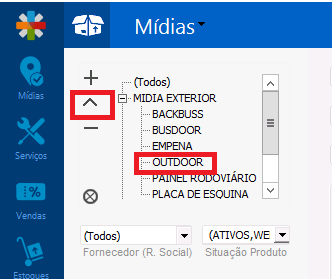
Detalhando alguns outros casos:
Como realizo o cadastro de uma Mídia Digital?
Para realizar o cadastro de uma Mídia Digital, pode ser seguidos os mesmos passos do cadastro de uma Mídia, mas com alguns itens a mais. O principal deles é no cadastro do grupo ao qual essa mídia irá pertencer, onde no campo Controla Quantidade deve estar selecionada a Opção Controla. Outro item que pode ser utilizado para melhorar o cadastro de uma mídia digital seria incluir os campos adicionais para melhorar a descrição da mídia.
Exemplificando: Empresa trabalha com veiculação de Painel Digital, em pacote, ou seja, vende no período de uma semana 12 pacotes de 164 inserções, de 10 segundos, para cada painel. Como faço esse tipo de cadastro?
- Crio o cadastro da mídia de Painel Digital, onde no cadastro da mídia devo indicar o grupo de Midia Digital;
- Se o grupo de Mídia Digital ainda não estiver cadastrado, cadastrar o mesmo, onde no cadastro do Grupo devo colocar o nome do Departamento, e selecionar o tipo de reserva como Variável, no campo Controla Quantidade, a opção Controla, em Opções de Uso, coloca-se Venda. Após indique o período de reserva de cada pacote, que em nosso exemplo é Semanal.
- Após ter finalizado a indicação do Grupo coloca-se o valor do preço de venda, nesse caso de cada pacote.
- Após poderiam ser criados os seguintes campos adicionais:
- Total de inserções: 164 inserções
- Duração da vinheta: 10 segundos
Video: Cadastro de Mídia Digital
Como realizo o cadastro de uma Mídia em Ônibus?
Para entender melhor vamos a um exemplo:
Um backbus e um busdoor podem ser colocados na traseira de um ônibus, mas não os dois ao mesmo tempo. Para evitar que seja feita reserva para um item já reservado nesse caso é criada a Classificação TRASEIRA e indicada tanto no cadastro do backbus, quanto no cadastro do Busdoor, com isso defino que estas duas mídias são da mesma área do ônibus.
Para realizar um cadastro de uma mídia em ônibus, os passos são os mesmos para realizar o cadastro de uma mídia. O único ponto-chave que é diferente seria o preenchimento do campo Classificação no cadastro da Mídia. Para isso devem ser seguidos os seguintes passos:
- No menu Estoques > Classificações, apresenta a opção de cadastro de uma classificação. Neste caso iremos cadastrar a opção Traseira Bus.
- Após ter realizado o cadastro das mídias, Busdoor Traseiro e Backbus Traseiro, no campo Classificação indica a classificação Traseiro Bus nos dois cadastros de mídia.
OBS: O cadastro de Classificações também é possível fazer pela própria tela de mídia, basta digitar a descrição desejada e clicar em qualquer outro campo da tela, ou ainda pressionar a tecla TAB.